ความเชื่อผิดๆ 5 อันดับแรกเกี่ยวกับการเพิ่มประสิทธิภาพพีซี
เผยแพร่แล้ว: 2023-03-25ในบทความนี้ เราจะขจัดความเข้าใจผิดทั่วไปเกี่ยวกับการเพิ่มประสิทธิภาพพีซี
คุณคิดถึงการทำงานของพีซีของคุณเมื่อเป็นรุ่นใหม่หรือไม่? เราเชื่อว่าคุณทำได้จริง ประสิทธิภาพของคอมพิวเตอร์ที่รวดเร็วนั้นเป็นสิ่งที่น่ายินดี อย่างไรก็ตาม เมื่อเวลาผ่านไปและพีซีของคุณค่อนข้างเก่า พีซีของคุณก็ไม่สามารถทำงานได้ตามปกติอีกต่อไป ตอนนี้คุณสามารถสังเกตเห็นสัญญาณของการทำงานที่ซบเซาและลดลง เคยสงสัยไหมว่าทำไม? เหตุผลง่ายๆ ก็คือ พีซีของคุณไม่ได้รับการปรับแต่งให้มีประสิทธิภาพสูงสุด
อย่างไรก็ตาม ความเชื่อผิดๆ มากมายเกี่ยวกับการปรับแต่งพีซีให้เหมาะสม และผู้ใช้หลายคนลงเอยด้วยการทำอันตรายมากกว่าผลดีต่อคอมพิวเตอร์ของตน ดังนั้น บทความนี้มีไว้เพื่อขจัดความเข้าใจผิดเกี่ยวกับการเพิ่มประสิทธิภาพพีซี
ให้เราเดินหน้าทำลายตำนานโดยไม่เสียเวลาอันมีค่าของคุณ
ทำลายตำนานการเพิ่มประสิทธิภาพพีซี
ด้านล่างเราจะแชร์ความเชื่อผิดๆ เกี่ยวกับการเพิ่มประสิทธิภาพพีซีและคำอธิบายเชิงเหตุผลว่าทำไมจึงไม่ถูกต้อง
1. การฟอร์แมต Windows และติดตั้งใหม่จะทำให้คอมพิวเตอร์ของคุณเร็วขึ้น
คุณอาจเคยเห็นผู้ใช้หลายคนทำการฟอร์แมตคอมพิวเตอร์เมื่อใดก็ตามที่คอมพิวเตอร์ทำงานช้าลง การล้างข้อมูล เช่น การจัดรูปแบบ ช่วยเพิ่มความเร็วในการประมวลผลในระดับหนึ่ง
อย่างไรก็ตาม ความเร็วที่เหมาะสมนี้จะคงอยู่จนกว่าข้อมูลจะสะสมอีกครั้งในคอมพิวเตอร์ของคุณ เมื่อกลุ่มข้อมูลถูกสร้างขึ้นอีกครั้ง เช่น ไฟล์ แอปพลิเคชัน รายงาน ฯลฯ สะสม คุณจะกลับไปที่สี่เหลี่ยมจัตุรัส ความเร็วในการประมวลผลจะกลับไปเป็นเหมือนเดิมก่อนที่คุณจะฟอร์แมตอุปกรณ์ของคุณ
ยิ่งไปกว่านั้น ผู้ที่มีประสบการณ์ความเร็วที่เร็วขึ้นหลังจากฟอร์แมตและติดตั้ง Windows ใหม่อาจไม่มีแอปเริ่มต้นและบันทึกผู้ใช้ คอมพิวเตอร์จะใช้เวลาบูตนานขึ้นหากคุณมีแอปพลิเคชันเริ่มต้นและบันทึกผู้ใช้
นอกจากนี้ การฟอร์แมตและการติดตั้งระบบปฏิบัติการใหม่จะลบข้อมูลทั้งหมดของคุณ ดังนั้นจึงเป็นไปไม่ได้ที่จะฟอร์แมตและติดตั้ง Windows ใหม่เป็นประจำ
นอกจากนี้ยังไม่มีข้อพิสูจน์ที่ชัดเจนเกี่ยวกับแนวคิดที่ว่าการจัดรูปแบบและการติดตั้งใหม่จะช่วยเพิ่มความเร็วของพีซี 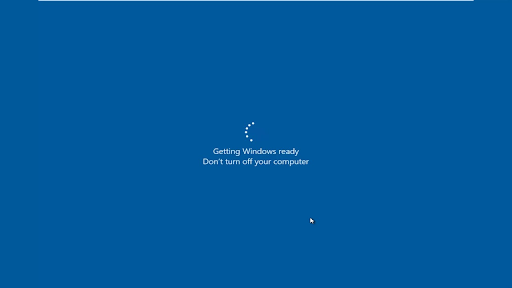
อ่านเพิ่มเติม: สุดยอด RAM Cleaner, Booster และ Optimizer สำหรับ Windows 10 PC
2. การชะลอตัวของพีซีเป็นผลมาจากการสึกหรอของส่วนประกอบฮาร์ดแวร์
เครื่องจักรอื่นๆ เช่น รถยนต์ เครื่องซักผ้า ฯลฯ ทำงานช้าลงเนื่องจากการสึกหรอของส่วนประกอบฮาร์ดแวร์ อย่างไรก็ตาม ในกรณีของคอมพิวเตอร์นั้นไม่เป็นความจริงเช่นเดียวกัน ฮาร์ดแวร์คอมพิวเตอร์ถูกสร้างขึ้นมาให้มีอายุการใช้งานยาวนาน และฮาร์ดแวร์รุ่นเก่าจะไม่ส่งผลกระทบต่อความเร็วของพีซี เว้นแต่ฮาร์ดแวร์จะได้รับความเสียหายทางกายภาพ (เนื่องจากการตกหล่นหรือของเหลวหก)
เป็นซอฟต์แวร์ที่มีผลกระทบอย่างมากต่อประสิทธิภาพของคอมพิวเตอร์ การใช้งานคอมพิวเตอร์เป็นประจำจะทำให้ซอฟต์แวร์และระบบปฏิบัติการเสื่อมลง
นอกจากนี้ สาเหตุต่างๆ ที่ทำให้ประสิทธิภาพของพีซีลดลง เช่น หน่วยความจำรั่ว ฮาร์ดไดรฟ์แตกกระจาย และ Windows Registry bloat ล้วนเกี่ยวข้องกับซอฟต์แวร์ กิจกรรมต่างๆ เช่น การติดตั้งและถอนการติดตั้งโปรแกรม และการอัปเดตซอฟต์แวร์อาจทำให้เกิดปัญหาเหล่านี้

ดังนั้น แทนที่จะมุ่งเน้นไปที่ฮาร์ดแวร์เพียงอย่างเดียว คุณควรป้องกันความเสียหายของซอฟต์แวร์เพื่อเพิ่มประสิทธิภาพอุปกรณ์ของคุณ
3. RAM ที่มากขึ้นย่อมดีกว่าเสมอสำหรับประสิทธิภาพของพีซี
ความเชื่อผิดๆ ที่ว่ายิ่งมี RAM มาก ประสิทธิภาพของคอมพิวเตอร์ก็จะยิ่งดีขึ้นเท่านั้น พีซีจำนวนมากทำงานได้ไม่ดีแม้ว่าจะมี RAM เพียงพอแล้วก็ตาม ในความเป็นจริง หลายครั้งที่ RAM ขนาดใหญ่ทำงานด้วยความเร็วบัสที่ช้ากว่าชิป RAM ที่มีขนาดเล็กกว่า
ยิ่งไปกว่านั้น ในกรณีของ RAM สองช่องและสามแชนเนล โดยทั่วไป GB RAM ที่ต่ำจะเร็วกว่าอันที่ใหญ่กว่า ตัวอย่างเช่น RAM สามแชนเนล 12 GB จะเร็วกว่า RAM สองแชนเนล 16 GB
4. พีซีของคุณทำงานเร็วขึ้นหากคุณออฟไลน์
พลังการประมวลผลของ CPU ขึ้นอยู่กับสองปัจจัยเท่านั้น อย่างแรกคือแอปพลิเคชันที่เปิดอยู่และอย่างที่สองคือความจุของ CPU ของคุณ ไม่มีอะไรส่งผลกระทบต่อพลังการประมวลผลของอุปกรณ์ของคุณนอกจากปัจจัยเหล่านี้
การออฟไลน์ทำให้พีซีเร็วขึ้นนั้นเป็นความเชื่อผิดๆ เกิดขึ้นเนื่องจากการกำหนดค่าการจัดการพลังงานของอุปกรณ์เท่านั้น เมื่อคุณใช้เวลากับเบราว์เซอร์เป็นเวลานาน แอปอื่นๆ จะเข้าสู่โหมดสลีปและเปิดช้าลงเมื่อคุณปลุกแอปเหล่านั้น 
5. สปายแวร์มักเป็นสาเหตุที่ทำให้พีซีของคุณทำงานช้าลง
เป็นความจริงที่สปายแวร์ขโมยข้อมูลของคุณ และคุณควรระวังสปายแวร์เหล่านั้น อย่างไรก็ตาม สิ่งเหล่านี้เป็นสาเหตุเดียวที่ทำให้ประสิทธิภาพของคอมพิวเตอร์ลดลงนั้นไม่เป็นความจริง
สปายแวร์ได้รับการออกแบบมาเพื่อขโมยข้อมูลของคุณโดยที่ยังซ่อนอยู่ในอุปกรณ์ โปรแกรมเมอร์สปายแวร์ไม่ได้ตั้งใจจะทำให้คอมพิวเตอร์ของคุณทำงานช้าลง ความตั้งใจของพวกเขาคืออยู่บนอุปกรณ์ของคุณให้นานที่สุดเพื่อรวบรวมข้อมูลเกี่ยวกับคุณ
อย่างไรก็ตาม พีซีของคุณจะช้าลงหากมีโปรแกรมสปายแวร์มากเกินไปในคอมพิวเตอร์ของคุณ สปายแวร์ที่สะสมนี้จะสร้างแรงกดดันต่อทรัพยากรระบบของคุณและลดความเร็วลง
ข้างต้น เราได้พิสูจน์ความเชื่อผิดๆ ของความเชื่อผิดๆ เกี่ยวกับการปรับแต่งพีซีที่พบบ่อยที่สุด ให้เราพูดถึงเคล็ดลับที่สามารถช่วยคุณเพิ่มประสิทธิภาพอุปกรณ์ของคุณได้จริง
อ่านเพิ่มเติม: สุดยอด Game Boosters และ Optimizers สำหรับ Windows PC
เคล็ดลับการเพิ่มประสิทธิภาพพีซีที่มีประสิทธิภาพ
คุณสามารถใช้เคล็ดลับเหล่านี้เพื่อเพิ่มประสิทธิภาพการทำงานของคอมพิวเตอร์ของคุณ
- ปิดใช้งานแอปพลิเคชันเริ่มต้นทั้งหมด คุณสามารถทำได้ผ่านตัวจัดการงานของอุปกรณ์ สิ่งที่คุณต้องทำคือใช้แป้นพิมพ์ลัด ctrl+Shift+Esc เพื่อเรียกใช้ตัวจัดการงาน ไปที่แผงด้านซ้ายเพื่อค้นหาแอปเริ่มต้น ปิดใช้งานแอปพลิเคชันเหล่านี้ทั้งหมด และรีสตาร์ทคอมพิวเตอร์ของคุณ
- ถอนการติดตั้งแอพพลิเคชั่นที่ไม่จำเป็น ในการทำเช่นนั้น คุณสามารถทำตามเส้นทาง การตั้งค่า > แอป > เลือกแอปที่คุณต้องการถอนการติดตั้ง > ถอนการติดตั้ง
- เปลี่ยนแผนการใช้พลังงานเป็นประสิทธิภาพสูง คุณสามารถเปลี่ยนแผนการใช้พลังงานของคุณผ่านเส้นทาง การตั้งค่า>ระบบ>พลังงานและโหมดสลีป>การตั้งค่าที่เกี่ยวข้อง>การตั้งค่าพลังงานเพิ่มเติม>แสดงแผนเพิ่มเติม>พลังงานประสิทธิภาพสูง
- ใช้ซอฟต์แวร์ปรับแต่งพีซีที่ดีที่สุดมีโปรแกรมมากมายที่จะช่วยคุณเพิ่มประสิทธิภาพของอุปกรณ์ คุณสามารถใช้เพื่อทำให้อุปกรณ์ของคุณทำงานได้ดีขึ้น
- ลองปิดใช้งานเอฟเฟ็กต์ภาพ เช่น เงา ภาพเคลื่อนไหว ฯลฯ เอฟเฟ็กต์เหล่านี้สร้างแรงกดดันโดยไม่จำเป็นต่อทรัพยากรของระบบ คุณสามารถปิดใช้งานได้ผ่านเส้นทาง การตั้งค่า>ระบบ>เกี่ยวกับ>การตั้งค่าระบบขั้นสูง>แท็บขั้นสูง>ปุ่มการตั้งค่า>แท็บเอฟเฟกต์ภาพ>ปรับเพื่อประสิทธิภาพที่ดีที่สุด
ความเชื่อผิดๆ ทั่วไปเกี่ยวกับการเพิ่มประสิทธิภาพพีซีถูกจับ
บทความนี้ได้ทำลายความเชื่อผิดๆ เกี่ยวกับการปรับแต่งพีซี เราเชื่อว่าคุณไม่ควรวางใจทุกอย่างเมื่อพูดถึงการปรับประสิทธิภาพของอุปกรณ์ และปฏิบัติตามแนวทางปฏิบัติที่ดีที่สุดเสมอเพื่อเพิ่มประสิทธิภาพ
หากคุณมีคำถามเกี่ยวกับบทความนี้หรือต้องการแนะนำสิ่งใด คุณสามารถแสดงความคิดเห็นได้โดยไม่ต้องลังเล เรายินดีที่จะตอบทุกคำถามของคุณและทำตามคำแนะนำของคุณ
